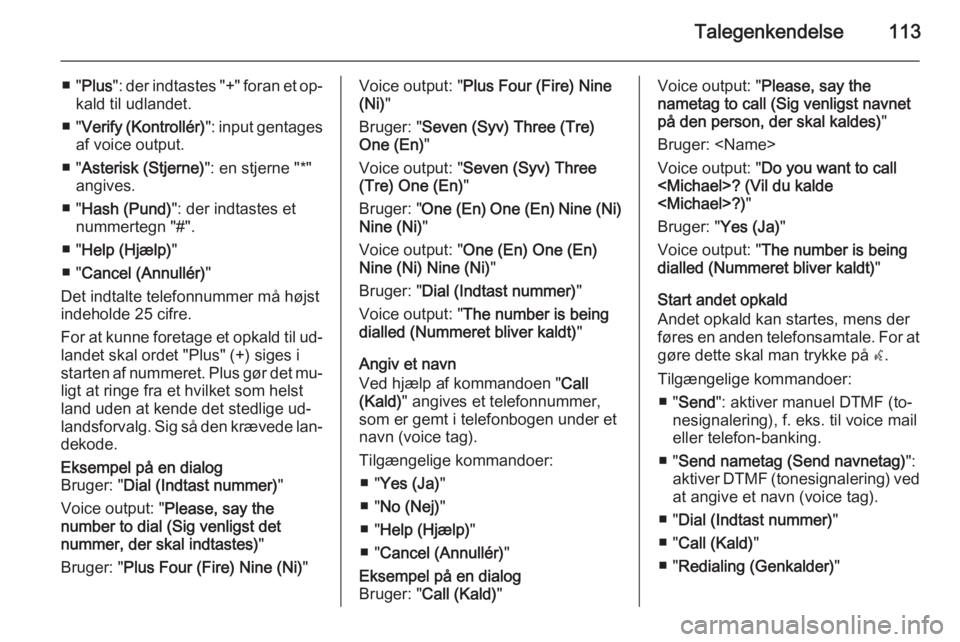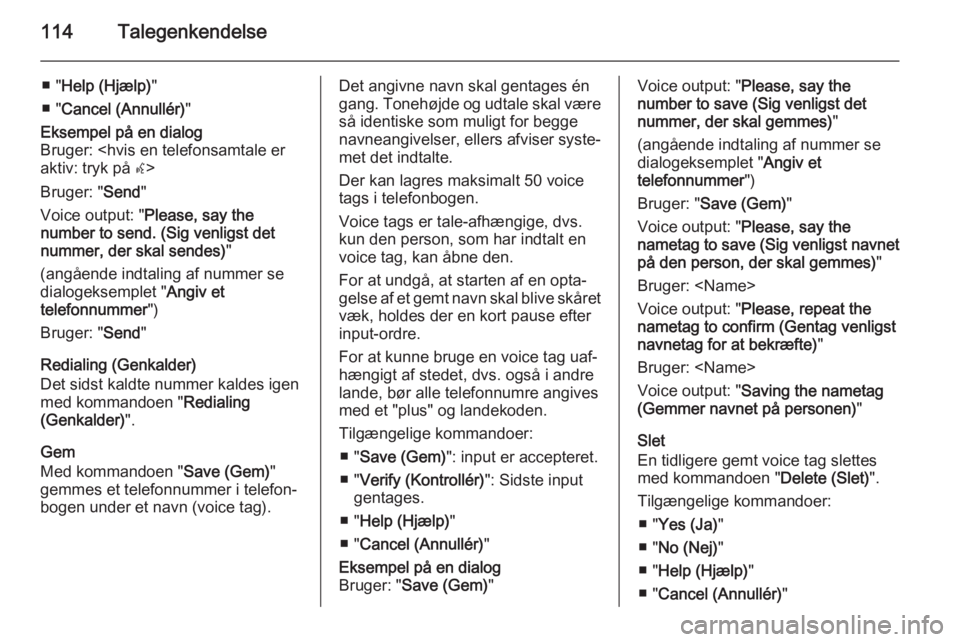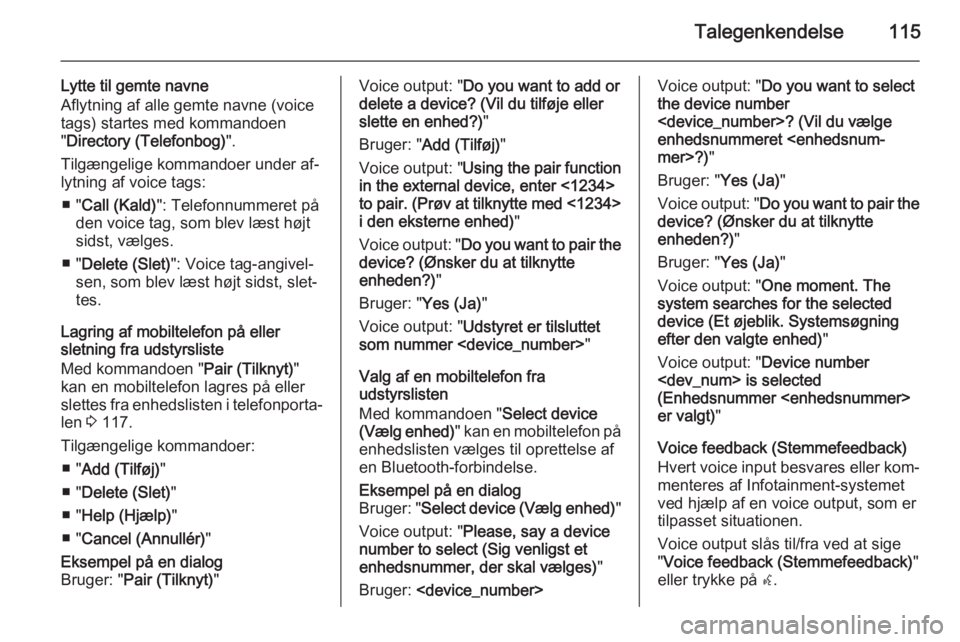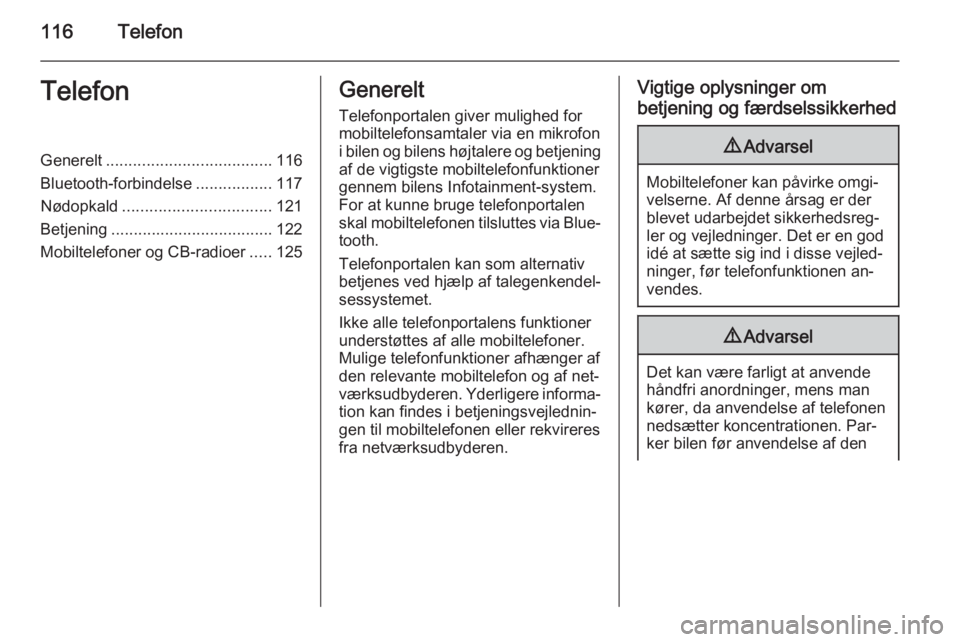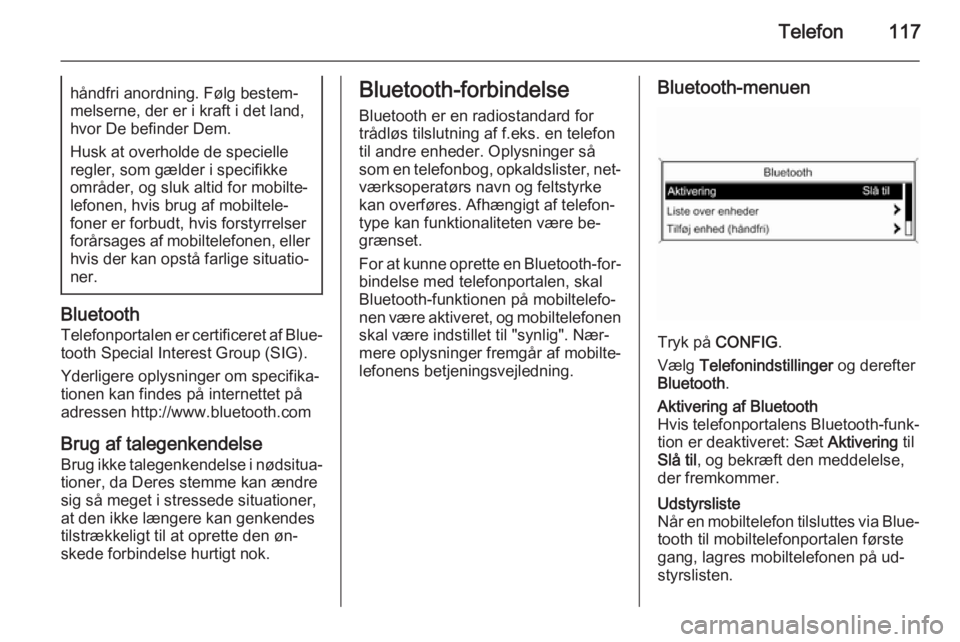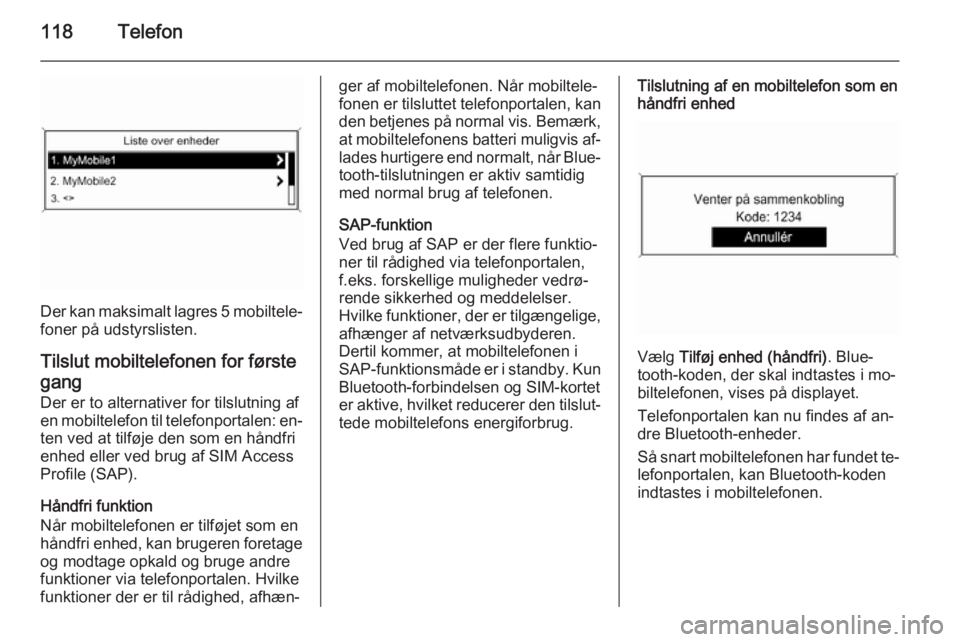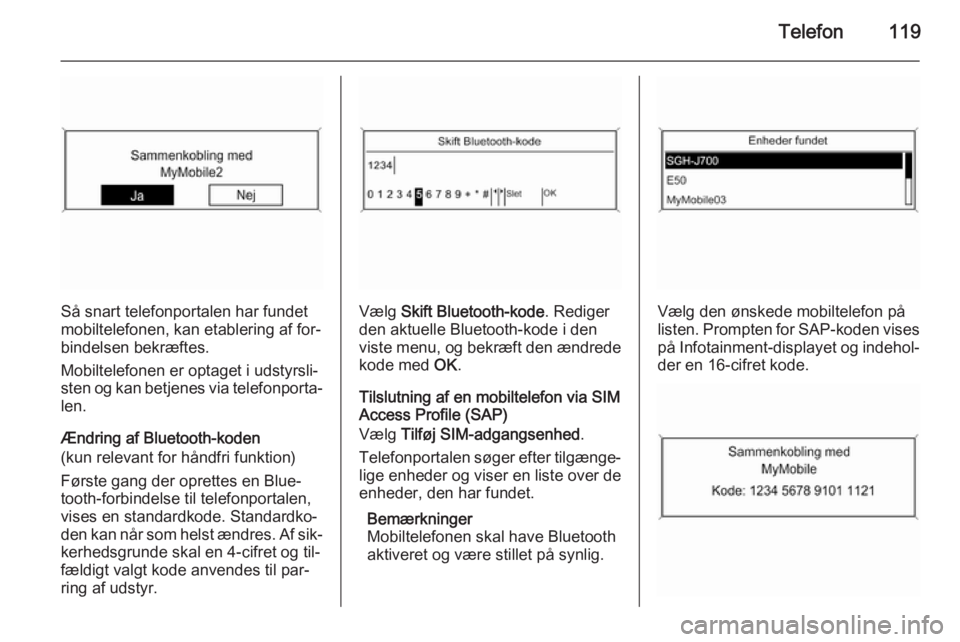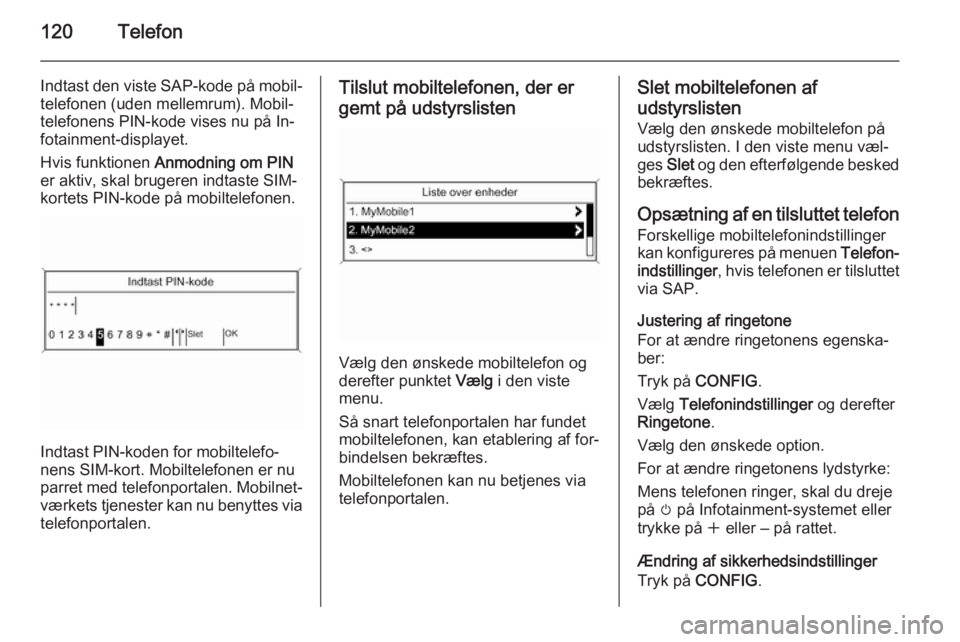Page 113 of 131
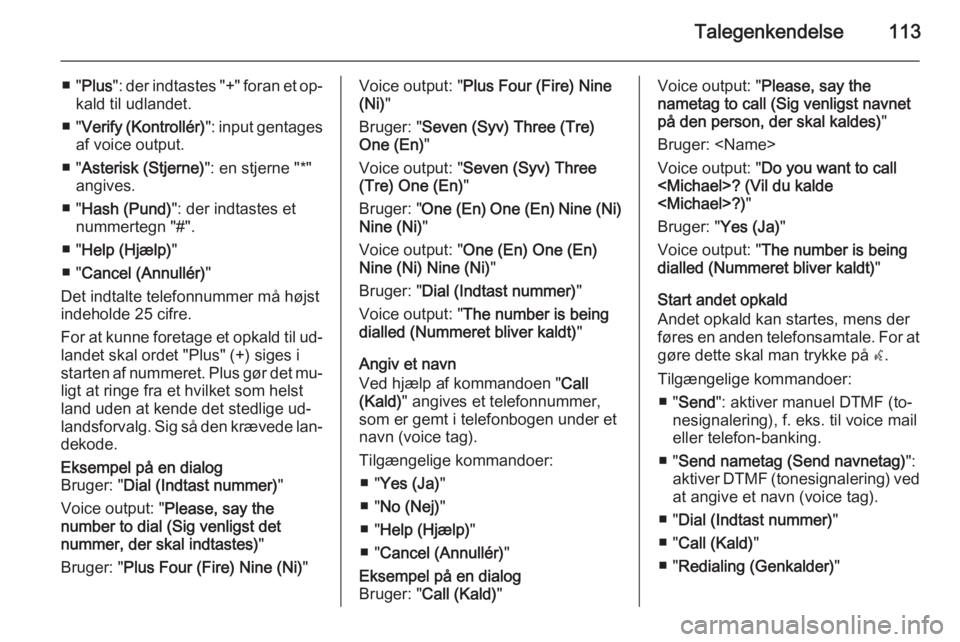
Talegenkendelse113
■ "Plus ": der indtastes "+" foran et op‐
kald til udlandet.
■ " Verify (Kontrollér) ": input gentages
af voice output.
■ " Asterisk (Stjerne) ": en stjerne "*"
angives.
■ " Hash (Pund) ": der indtastes et
nummertegn "#".
■ " Help (Hjælp) "
■ " Cancel (Annullér) "
Det indtalte telefonnummer må højst
indeholde 25 cifre.
For at kunne foretage et opkald til ud‐
landet skal ordet "Plus" (+) siges i
starten af nummeret. Plus gør det mu‐
ligt at ringe fra et hvilket som helst
land uden at kende det stedlige ud‐ landsforvalg. Sig så den krævede lan‐
dekode.Eksempel på en dialog
Bruger: " Dial (Indtast nummer) "
Voice output: " Please, say the
number to dial (Sig venligst det
nummer, der skal indtastes) "
Bruger: " Plus Four (Fire) Nine (Ni) "Voice output: " Plus Four (Fire) Nine
(Ni) "
Bruger: " Seven (Syv) Three (Tre)
One (En) "
Voice output: " Seven (Syv) Three
(Tre) One (En) "
Bruger: " One (En) One (En) Nine (Ni)
Nine (Ni) "
Voice output: " One (En) One (En)
Nine (Ni) Nine (Ni) "
Bruger: " Dial (Indtast nummer) "
Voice output: " The number is being
dialled (Nummeret bliver kaldt) "
Angiv et navn
Ved hjælp af kommandoen " Call
(Kald) " angives et telefonnummer,
som er gemt i telefonbogen under et
navn (voice tag).
Tilgængelige kommandoer: ■ " Yes (Ja) "
■ " No (Nej) "
■ " Help (Hjælp) "
■ " Cancel (Annullér) "Eksempel på en dialog
Bruger: " Call (Kald) "Voice output: " Please, say the
nametag to call (Sig venligst navnet
på den person, der skal kaldes) "
Bruger:
Voice output: " Do you want to call
? (Vil du kalde
?) "
Bruger: " Yes (Ja)"
Voice output: " The number is being
dialled (Nummeret bliver kaldt) "
Start andet opkald
Andet opkald kan startes, mens der føres en anden telefonsamtale. For at gøre dette skal man trykke på w.
Tilgængelige kommandoer: ■ " Send ": aktiver manuel DTMF (to‐
nesignalering), f. eks. til voice mail
eller telefon-banking.
■ " Send nametag (Send navnetag) ":
aktiver DTMF (tonesignalering) ved
at angive et navn (voice tag).
■ " Dial (Indtast nummer) "
■ " Call (Kald) "
■ " Redialing (Genkalder) "
Page 114 of 131
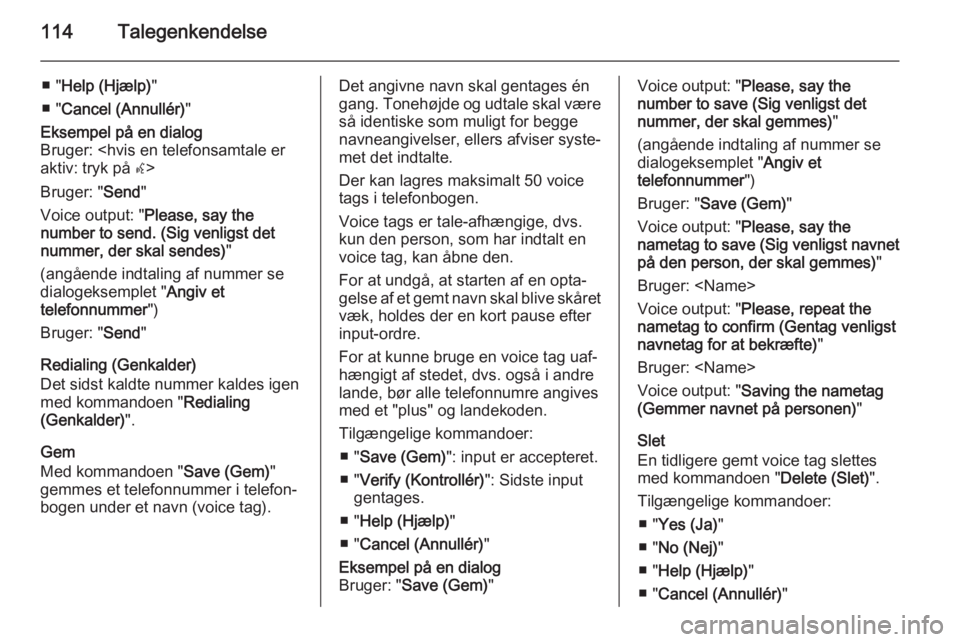
114Talegenkendelse
■ "Help (Hjælp) "
■ " Cancel (Annullér) "Eksempel på en dialog
Bruger:
aktiv: tryk på w>
Bruger: " Send"
Voice output: " Please, say the
number to send. (Sig venligst det
nummer, der skal sendes) "
(angående indtaling af nummer se
dialogeksemplet " Angiv et
telefonnummer ")
Bruger: " Send"
Redialing (Genkalder)
Det sidst kaldte nummer kaldes igen
med kommandoen " Redialing
(Genkalder) ".
Gem
Med kommandoen " Save (Gem)"
gemmes et telefonnummer i telefon‐
bogen under et navn (voice tag).
Det angivne navn skal gentages én
gang. Tonehøjde og udtale skal være
så identiske som muligt for begge
navneangivelser, ellers afviser syste‐
met det indtalte.
Der kan lagres maksimalt 50 voice
tags i telefonbogen.
Voice tags er tale-afhængige, dvs.
kun den person, som har indtalt en
voice tag, kan åbne den.
For at undgå, at starten af en opta‐
gelse af et gemt navn skal blive skåret
væk, holdes der en kort pause efter input-ordre.
For at kunne bruge en voice tag uaf‐
hængigt af stedet, dvs. også i andre
lande, bør alle telefonnumre angives
med et "plus" og landekoden.
Tilgængelige kommandoer: ■ " Save (Gem) ": input er accepteret.
■ " Verify (Kontrollér) ": Sidste input
gentages.
■ " Help (Hjælp) "
■ " Cancel (Annullér) "Eksempel på en dialog
Bruger: " Save (Gem) "Voice output: " Please, say the
number to save (Sig venligst det
nummer, der skal gemmes) "
(angående indtaling af nummer se
dialogeksemplet " Angiv et
telefonnummer ")
Bruger: " Save (Gem) "
Voice output: " Please, say the
nametag to save (Sig venligst navnet på den person, der skal gemmes) "
Bruger:
Voice output: " Please, repeat the
nametag to confirm (Gentag venligst
navnetag for at bekræfte) "
Bruger:
Voice output: " Saving the nametag
(Gemmer navnet på personen) "
Slet
En tidligere gemt voice tag slettes
med kommandoen " Delete (Slet)".
Tilgængelige kommandoer: ■ " Yes (Ja) "
■ " No (Nej) "
■ " Help (Hjælp) "
■ " Cancel (Annullér) "
Page 115 of 131
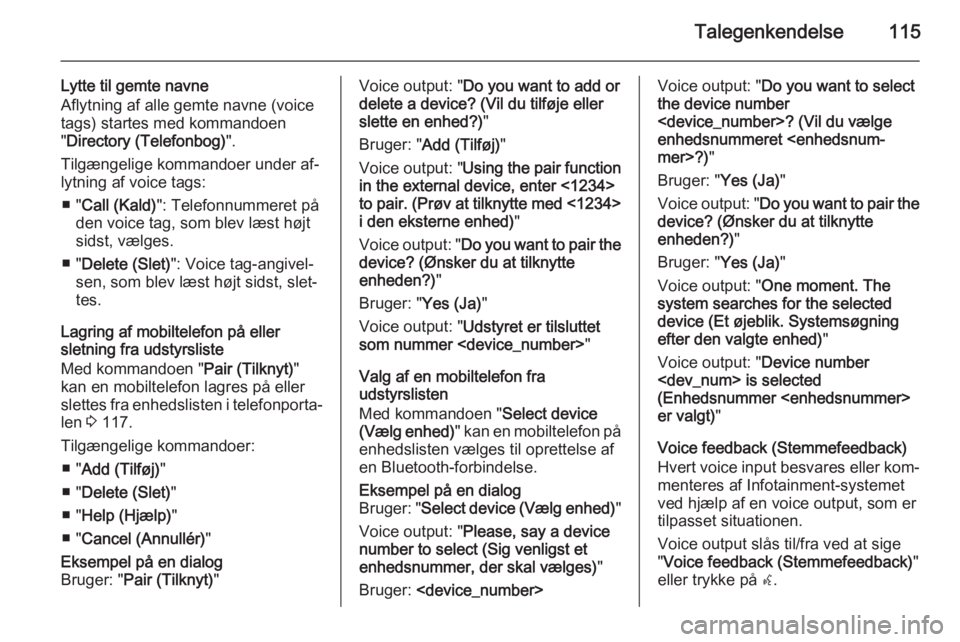
Talegenkendelse115
Lytte til gemte navne
Aflytning af alle gemte navne (voice
tags) startes med kommandoen
" Directory (Telefonbog) ".
Tilgængelige kommandoer under af‐
lytning af voice tags:
■ " Call (Kald) ": Telefonnummeret på
den voice tag, som blev læst højt
sidst, vælges.
■ " Delete (Slet) ": Voice tag-angivel‐
sen, som blev læst højt sidst, slet‐
tes.
Lagring af mobiltelefon på eller
sletning fra udstyrsliste
Med kommandoen " Pair (Tilknyt)"
kan en mobiltelefon lagres på eller slettes fra enhedslisten i telefonporta‐ len 3 117.
Tilgængelige kommandoer: ■ " Add (Tilføj) "
■ " Delete (Slet) "
■ " Help (Hjælp) "
■ " Cancel (Annullér) "Eksempel på en dialog
Bruger: " Pair (Tilknyt) "Voice output: " Do you want to add or
delete a device? (Vil du tilføje eller
slette en enhed?) "
Bruger: " Add (Tilføj) "
Voice output: " Using the pair function
in the external device, enter <1234> to pair. (Prøv at tilknytte med <1234>
i den eksterne enhed) "
Voice output: " Do you want to pair the
device? (Ønsker du at tilknytte enheden?) "
Bruger: " Yes (Ja)"
Voice output: " Udstyret er tilsluttet
som nummer "
Valg af en mobiltelefon fra
udstyrslisten
Med kommandoen " Select device
(Vælg enhed) " kan en mobiltelefon på
enhedslisten vælges til oprettelse af
en Bluetooth-forbindelse.Eksempel på en dialog
Bruger: " Select device (Vælg enhed) "
Voice output: " Please, say a device
number to select (Sig venligst et
enhedsnummer, der skal vælges) "
Bruger: Voice output: " Do you want to select
the device number
? (Vil du vælge
enhedsnummeret
mer>?) "
Bruger: " Yes (Ja)"
Voice output: " Do you want to pair the
device? (Ønsker du at tilknytte
enheden?) "
Bruger: " Yes (Ja)"
Voice output: " One moment. The
system searches for the selected
device (Et øjeblik. Systemsøgning
efter den valgte enhed) "
Voice output: " Device number
is selected
(Enhedsnummer
er valgt) "
Voice feedback (Stemmefeedback)
Hvert voice input besvares eller kom‐ menteres af Infotainment-systemet
ved hjælp af en voice output, som er
tilpasset situationen.
Voice output slås til/fra ved at sige
" Voice feedback (Stemmefeedback) "
eller trykke på w.
Page 116 of 131
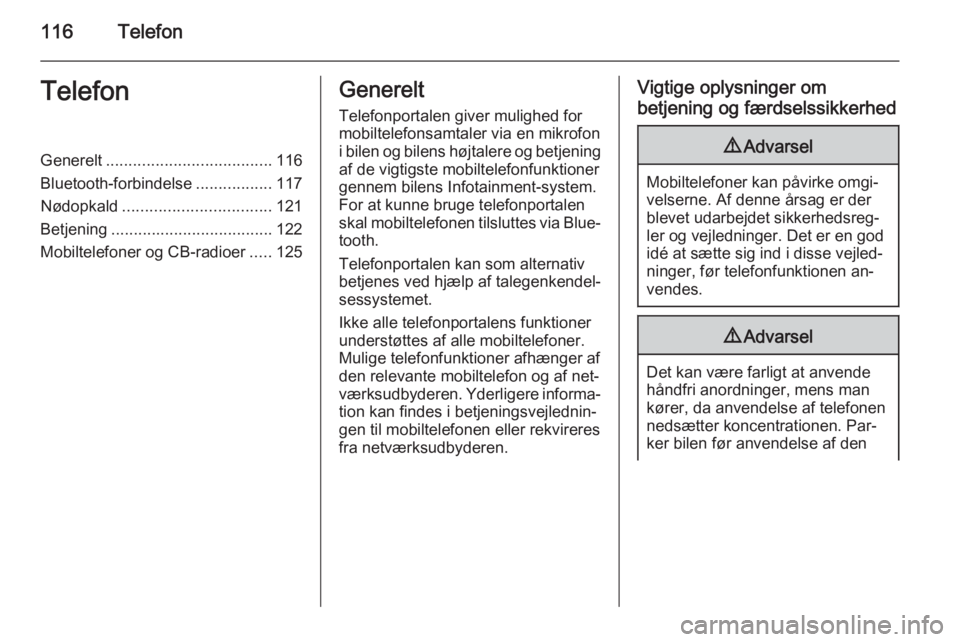
116TelefonTelefonGenerelt..................................... 116
Bluetooth-forbindelse .................117
Nødopkald ................................. 121
Betjening .................................... 122
Mobiltelefoner og CB-radioer .....125Generelt
Telefonportalen giver mulighed formobiltelefonsamtaler via en mikrofon
i bilen og bilens højtalere og betjening
af de vigtigste mobiltelefonfunktioner gennem bilens Infotainment-system.
For at kunne bruge telefonportalen
skal mobiltelefonen tilsluttes via Blue‐
tooth.
Telefonportalen kan som alternativ
betjenes ved hjælp af talegenkendel‐
sessystemet.
Ikke alle telefonportalens funktioner understøttes af alle mobiltelefoner.
Mulige telefonfunktioner afhænger af
den relevante mobiltelefon og af net‐
værksudbyderen. Yderligere informa‐
tion kan findes i betjeningsvejlednin‐
gen til mobiltelefonen eller rekvireres
fra netværksudbyderen.Vigtige oplysninger om
betjening og færdselssikkerhed9 Advarsel
Mobiltelefoner kan påvirke omgi‐
velserne. Af denne årsag er der
blevet udarbejdet sikkerhedsreg‐
ler og vejledninger. Det er en god
idé at sætte sig ind i disse vejled‐
ninger, før telefonfunktionen an‐
vendes.
9 Advarsel
Det kan være farligt at anvende
håndfri anordninger, mens man
kører, da anvendelse af telefonen
nedsætter koncentrationen. Par‐
ker bilen før anvendelse af den
Page 117 of 131
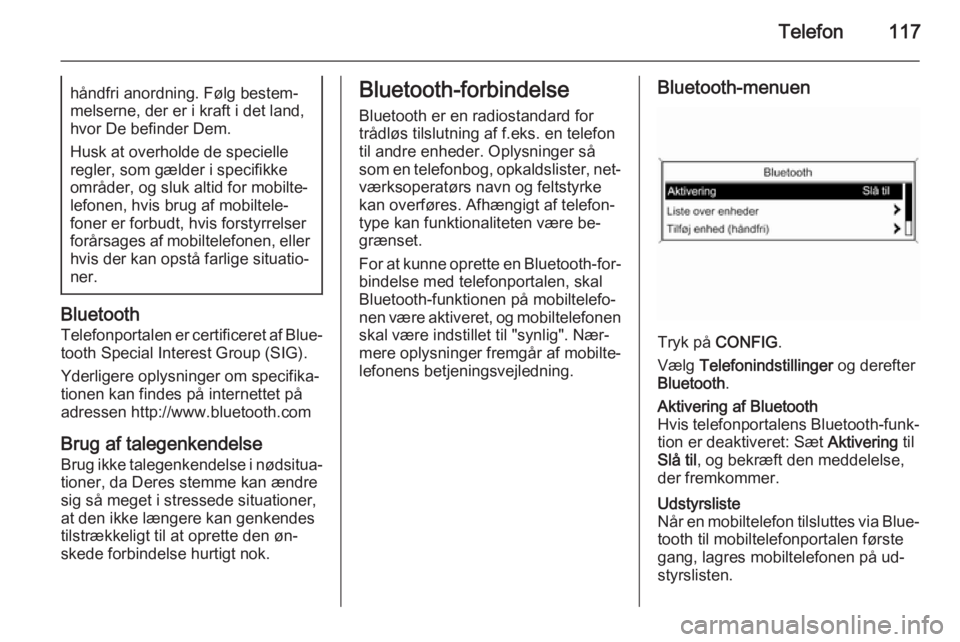
Telefon117håndfri anordning. Følg bestem‐
melserne, der er i kraft i det land,
hvor De befinder Dem.
Husk at overholde de specielle
regler, som gælder i specifikke
områder, og sluk altid for mobilte‐ lefonen, hvis brug af mobiltele‐
foner er forbudt, hvis forstyrrelser
forårsages af mobiltelefonen, eller hvis der kan opstå farlige situatio‐
ner.
Bluetooth
Telefonportalen er certificeret af Blue‐ tooth Special Interest Group (SIG).
Yderligere oplysninger om specifika‐
tionen kan findes på internettet på adressen http://www.bluetooth.com
Brug af talegenkendelse Brug ikke talegenkendelse i nødsitua‐
tioner, da Deres stemme kan ændre
sig så meget i stressede situationer,
at den ikke længere kan genkendes
tilstrækkeligt til at oprette den øn‐
skede forbindelse hurtigt nok.
Bluetooth-forbindelse
Bluetooth er en radiostandard for
trådløs tilslutning af f.eks. en telefon
til andre enheder. Oplysninger så
som en telefonbog, opkaldslister, net‐ værksoperatørs navn og feltstyrke
kan overføres. Afhængigt af telefon‐
type kan funktionaliteten være be‐
grænset.
For at kunne oprette en Bluetooth-for‐
bindelse med telefonportalen, skal
Bluetooth-funktionen på mobiltelefo‐ nen være aktiveret, og mobiltelefonen
skal være indstillet til "synlig". Nær‐
mere oplysninger fremgår af mobilte‐
lefonens betjeningsvejledning.Bluetooth-menuen
Tryk på CONFIG .
Vælg Telefonindstillinger og derefter
Bluetooth .
Aktivering af Bluetooth
Hvis telefonportalens Bluetooth-funk‐
tion er deaktiveret: Sæt Aktivering til
Slå til , og bekræft den meddelelse,
der fremkommer.Udstyrsliste
Når en mobiltelefon tilsluttes via Blue‐
tooth til mobiltelefonportalen første
gang, lagres mobiltelefonen på ud‐
styrslisten.
Page 118 of 131
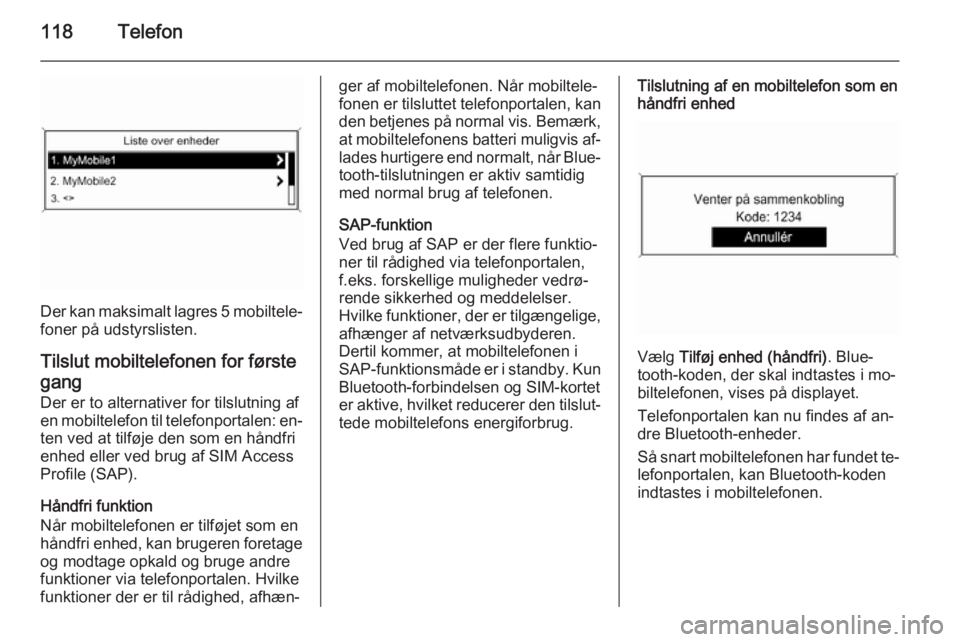
118Telefon
Der kan maksimalt lagres 5 mobiltele‐
foner på udstyrslisten.
Tilslut mobiltelefonen for førstegang
Der er to alternativer for tilslutning af
en mobiltelefon til telefonportalen: en‐
ten ved at tilføje den som en håndfri
enhed eller ved brug af SIM Access
Profile (SAP).
Håndfri funktion
Når mobiltelefonen er tilføjet som en
håndfri enhed, kan brugeren foretage
og modtage opkald og bruge andre
funktioner via telefonportalen. Hvilke
funktioner der er til rådighed, afhæn‐
ger af mobiltelefonen. Når mobiltele‐
fonen er tilsluttet telefonportalen, kan den betjenes på normal vis. Bemærk,
at mobiltelefonens batteri muligvis af‐ lades hurtigere end normalt, når Blue‐ tooth-tilslutningen er aktiv samtidig
med normal brug af telefonen.
SAP-funktion
Ved brug af SAP er der flere funktio‐
ner til rådighed via telefonportalen,
f.eks. forskellige muligheder vedrø‐
rende sikkerhed og meddelelser.
Hvilke funktioner, der er tilgængelige,
afhænger af netværksudbyderen.
Dertil kommer, at mobiltelefonen i
SAP-funktionsmåde er i standby. Kun
Bluetooth-forbindelsen og SIM-kortet
er aktive, hvilket reducerer den tilslut‐ tede mobiltelefons energiforbrug.Tilslutning af en mobiltelefon som en
håndfri enhed
Vælg Tilføj enhed (håndfri) . Blue‐
tooth-koden, der skal indtastes i mo‐
biltelefonen, vises på displayet.
Telefonportalen kan nu findes af an‐
dre Bluetooth-enheder.
Så snart mobiltelefonen har fundet te‐ lefonportalen, kan Bluetooth-koden
indtastes i mobiltelefonen.
Page 119 of 131
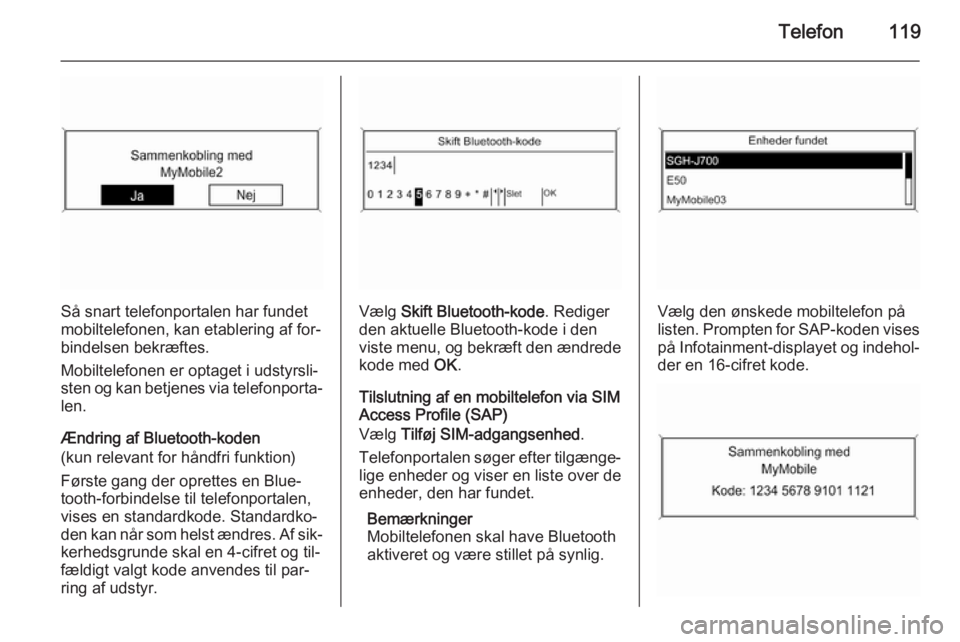
Telefon119
Så snart telefonportalen har fundet
mobiltelefonen, kan etablering af for‐ bindelsen bekræftes.
Mobiltelefonen er optaget i udstyrsli‐
sten og kan betjenes via telefonporta‐ len.
Ændring af Bluetooth-koden
(kun relevant for håndfri funktion)
Første gang der oprettes en Blue‐ tooth-forbindelse til telefonportalen,
vises en standardkode. Standardko‐
den kan når som helst ændres. Af sik‐ kerhedsgrunde skal en 4-cifret og til‐
fældigt valgt kode anvendes til par‐
ring af udstyr.Vælg Skift Bluetooth-kode . Rediger
den aktuelle Bluetooth-kode i den
viste menu, og bekræft den ændrede
kode med OK.
Tilslutning af en mobiltelefon via SIM
Access Profile (SAP)
Vælg Tilføj SIM-adgangsenhed .
Telefonportalen søger efter tilgænge‐ lige enheder og viser en liste over de
enheder, den har fundet.
Bemærkninger
Mobiltelefonen skal have Bluetooth
aktiveret og være stillet på synlig.Vælg den ønskede mobiltelefon på
listen. Prompten for SAP-koden vises
på Infotainment-displayet og indehol‐ der en 16-cifret kode.
Page 120 of 131
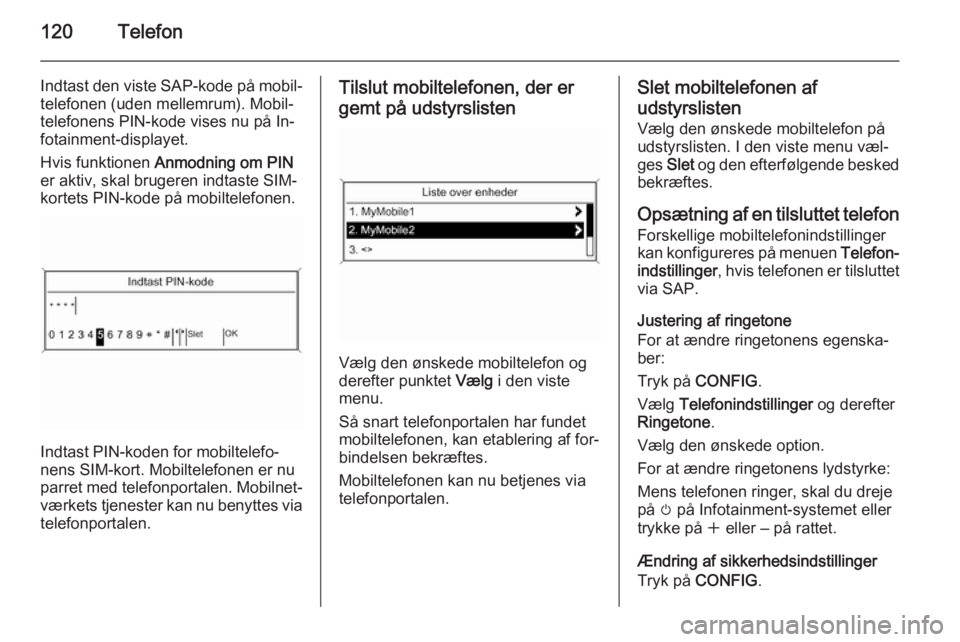
120Telefon
Indtast den viste SAP-kode på mobil‐
telefonen (uden mellemrum). Mobil‐
telefonens PIN-kode vises nu på In‐
fotainment-displayet.
Hvis funktionen Anmodning om PIN
er aktiv, skal brugeren indtaste SIM-
kortets PIN-kode på mobiltelefonen.
Indtast PIN-koden for mobiltelefo‐
nens SIM-kort. Mobiltelefonen er nu
parret med telefonportalen. Mobilnet‐
værkets tjenester kan nu benyttes via
telefonportalen.
Tilslut mobiltelefonen, der er
gemt på udstyrslisten
Vælg den ønskede mobiltelefon og
derefter punktet Vælg i den viste
menu.
Så snart telefonportalen har fundet
mobiltelefonen, kan etablering af for‐ bindelsen bekræftes.
Mobiltelefonen kan nu betjenes via
telefonportalen.
Slet mobiltelefonen af
udstyrslisten
Vælg den ønskede mobiltelefon på
udstyrslisten. I den viste menu væl‐
ges Slet og den efterfølgende besked
bekræftes.
Opsætning af en tilsluttet telefon
Forskellige mobiltelefonindstillinger
kan konfigureres på menuen Telefon‐
indstillinger , hvis telefonen er tilsluttet
via SAP.
Justering af ringetone
For at ændre ringetonens egenska‐
ber:
Tryk på CONFIG .
Vælg Telefonindstillinger og derefter
Ringetone .
Vælg den ønskede option.
For at ændre ringetonens lydstyrke:
Mens telefonen ringer, skal du dreje
på m på Infotainment-systemet eller
trykke på w eller ‒ på rattet.
Ændring af sikkerhedsindstillinger
Tryk på CONFIG .
 1
1 2
2 3
3 4
4 5
5 6
6 7
7 8
8 9
9 10
10 11
11 12
12 13
13 14
14 15
15 16
16 17
17 18
18 19
19 20
20 21
21 22
22 23
23 24
24 25
25 26
26 27
27 28
28 29
29 30
30 31
31 32
32 33
33 34
34 35
35 36
36 37
37 38
38 39
39 40
40 41
41 42
42 43
43 44
44 45
45 46
46 47
47 48
48 49
49 50
50 51
51 52
52 53
53 54
54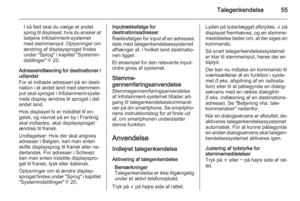 55
55 56
56 57
57 58
58 59
59 60
60 61
61 62
62 63
63 64
64 65
65 66
66 67
67 68
68 69
69 70
70 71
71 72
72 73
73 74
74 75
75 76
76 77
77 78
78 79
79 80
80 81
81 82
82 83
83 84
84 85
85 86
86 87
87 88
88 89
89 90
90 91
91 92
92 93
93 94
94 95
95 96
96 97
97 98
98 99
99 100
100 101
101 102
102 103
103 104
104 105
105 106
106 107
107 108
108 109
109 110
110 111
111 112
112 113
113 114
114 115
115 116
116 117
117 118
118 119
119 120
120 121
121 122
122 123
123 124
124 125
125 126
126 127
127 128
128 129
129 130
130